Apakah Anda ingin menguasai seni Videobearbeitung profesional dengan iMovie? Maka siapkan diri Anda untuk membuat video yang menarik dan menceburkan diri ke dalam pengeditan kreatif. Dalam kursus komprehensif ini, kursus iMovie Meisterkurs, Anda akan belajar segala sesuatu untuk meningkatkan keterampilan Anda ke level baru. Saya Maxim Nückel, dan saya akan mendampingi Anda dalam kursus ini. Tidak peduli apakah Anda memiliki pertanyaan atau membutuhkan dukungan, saya di sini untuk memastikan bahwa Anda mendapatkan yang terbaik dari kursus ini.
Poin Penting
- Kenali fungsi dasar iMovie.
- Pelajari cara menerapkan teknik tingkat lanjut seperti Greenscreen dan efek visual.
- Dapatkan tips untuk metode kerja yang menghemat waktu dan temukan versi mobile iMovie.
Panduan Langkah-demi-Langkah
Memasuki Dunia iMovie
Sebelum Anda terjun ke dunia pengeditan video yang kompleks, penting untuk memahami apa itu iMovie. iMovie adalah program pengeditan intuitif dan kuat dari Apple yang membantu Anda mengubah ide-ide kreatif menjadi video yang menarik. Untuk memulai dengan iMovie, Anda harus terlebih dahulu menginstalnya di Mac atau perangkat iOS Anda dan mengenal antarmuka pengguna. Anda dapat menggunakan tangkapan layar dari instalasi dan menu utama Anda untuk ini.
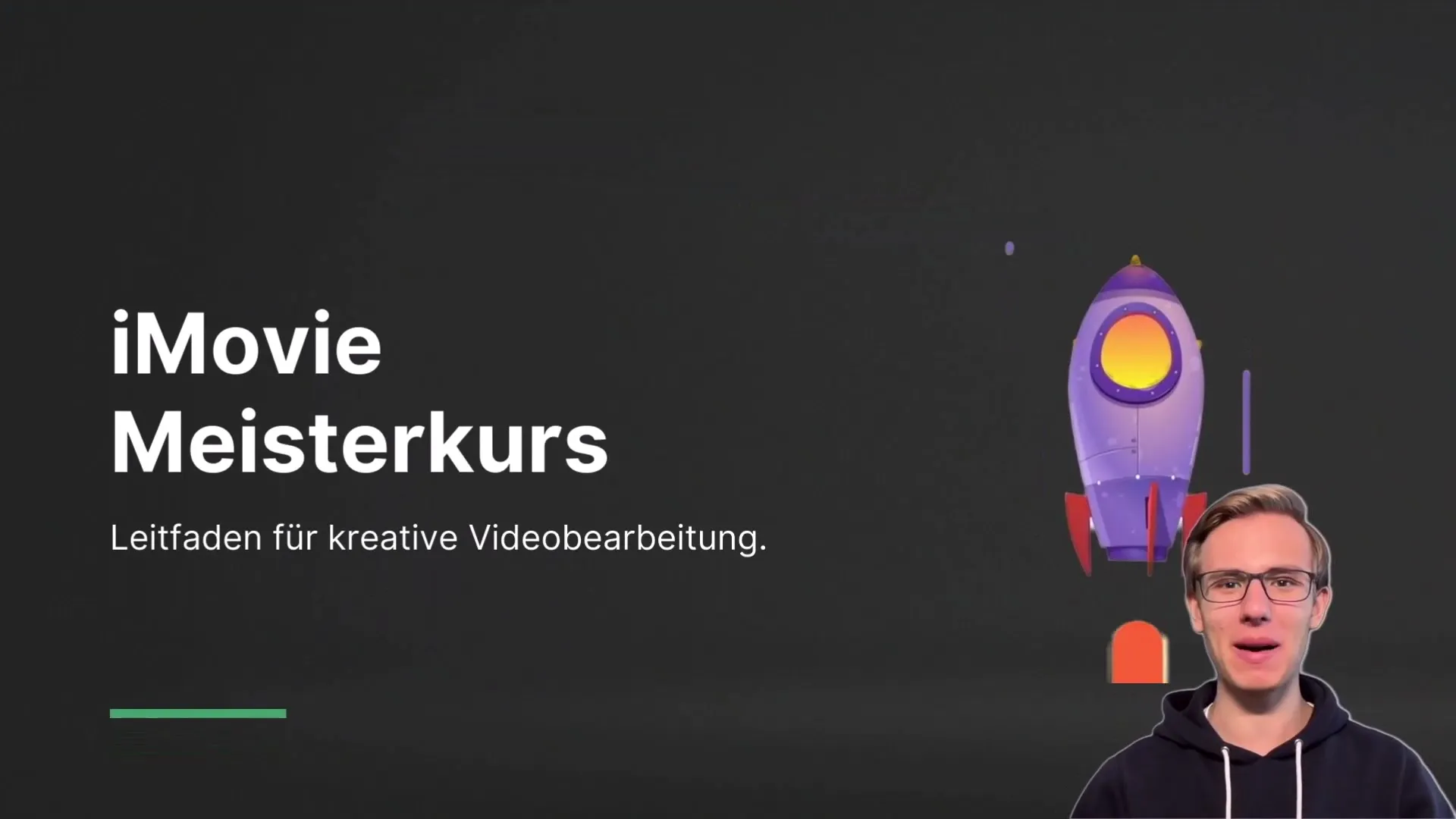
Memanfaatkan Fungsi Dasar
Pada langkah pertama, Anda mulai dengan fungsi dasar seperti menambahkan video dan trek audio. iMovie menawarkan antarmuka drag-and-drop yang sederhana, sehingga menambahkan media ke proyek Anda menjadi sangat mudah. Pastikan untuk menjelajahi berbagai perpustakaan media untuk mengakses file Anda.
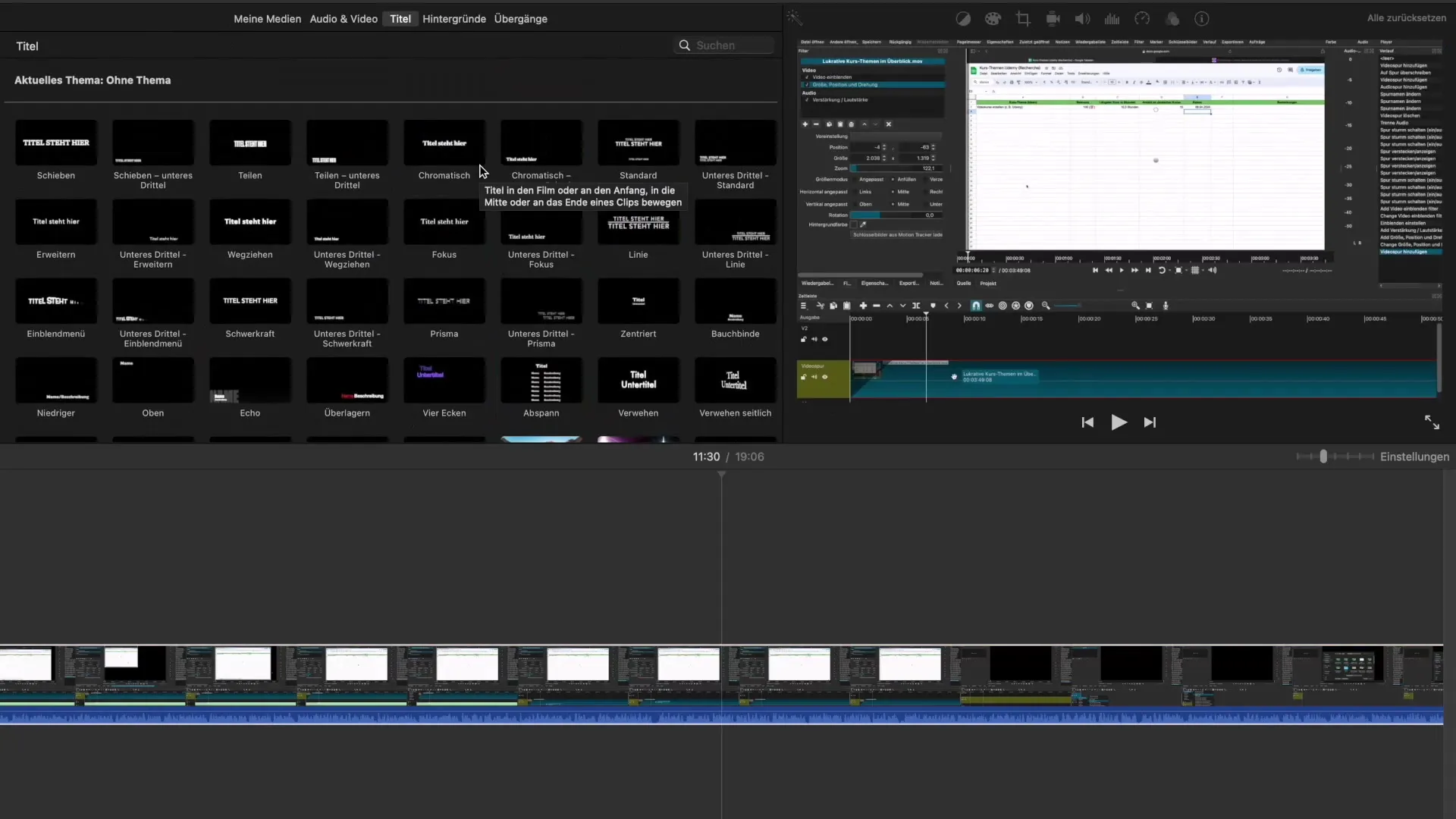
Menambahkan Transisi dan Latar Belakang yang Mulus
Membuat transisi yang baik antara adegan dapat mempercantik video Anda secara signifikan. iMovie menawarkan berbagai transisi dan latar belakang. Anda dapat dengan mudah memilih elemen ini dan menariknya ke timeline Anda untuk membuat video Anda lebih halus dan menarik.
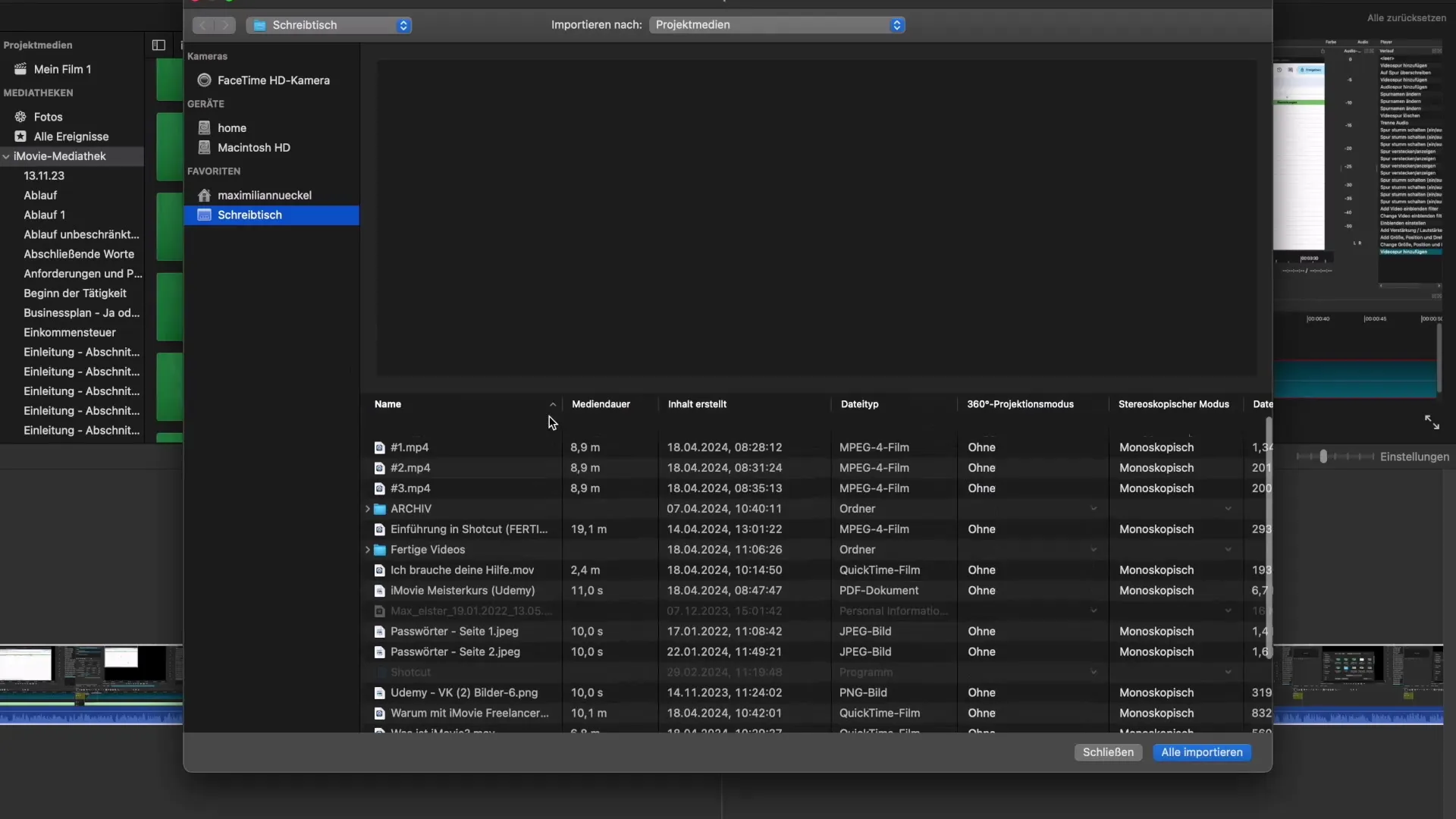
Pengeditan Video untuk Tingkat Lanjut
Setelah Anda menguasai dasar-dasarnya, saatnya untuk memperdalam pengetahuan Anda. Di bagian ini, Anda akan mengenal berbagai filter, efek, dan fungsi berguna iMovie. Anda akan menemukan cara memasukkan rekaman Greenscreen ke dalam proyek Anda dengan mudah, dan Anda akan belajar penerapan teknis dari teknik ini.
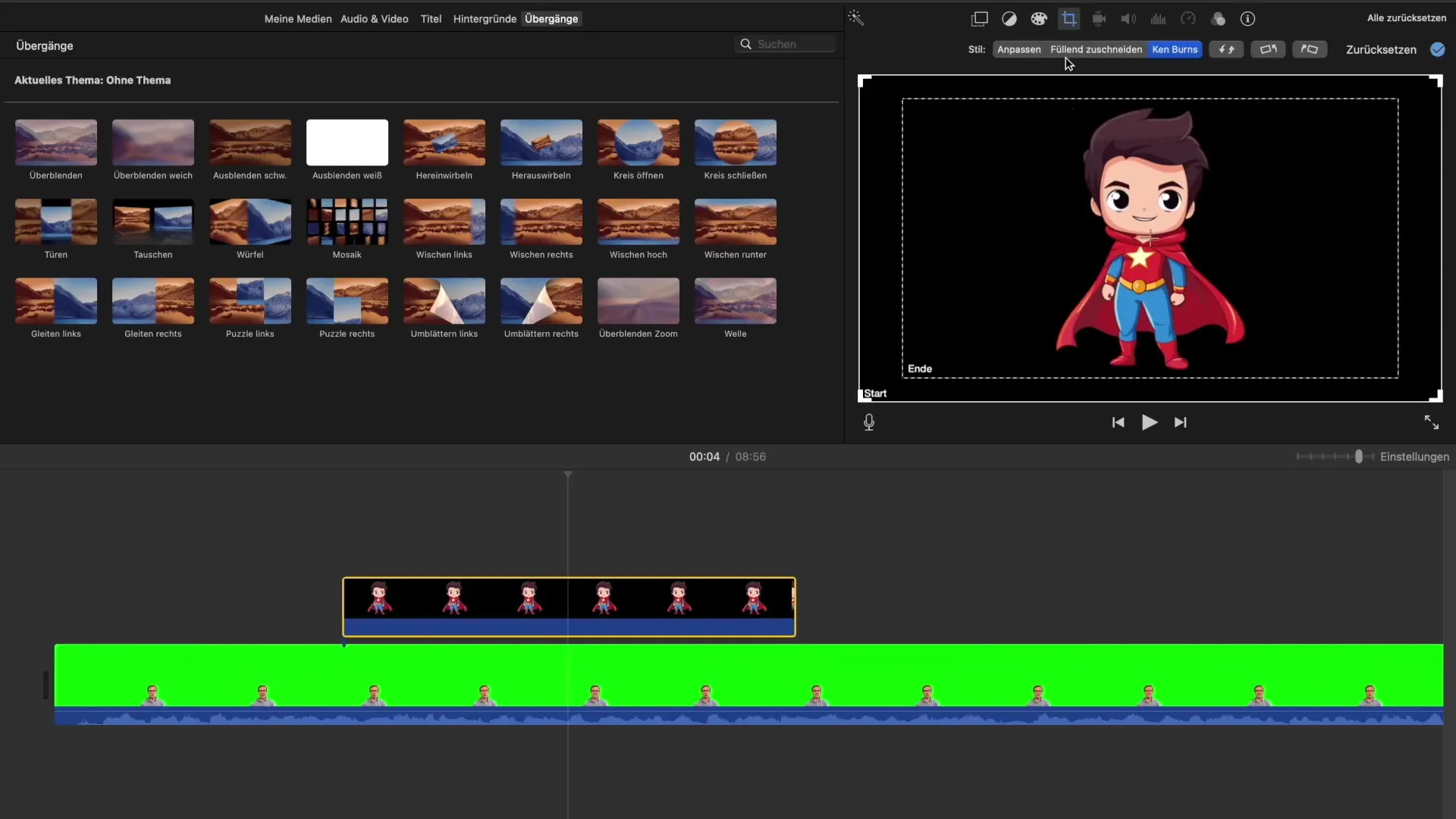
Membuat Video Promo dan Trailer
Untuk memaksimalkan kreativitas Anda, Anda juga akan belajar cara membuat video promo dan trailer yang menarik. Di sini, Anda akan fokus pada integrasi elemen visual hingga detail terkecil dan menyelaraskan waktu video Anda dengan sempurna.
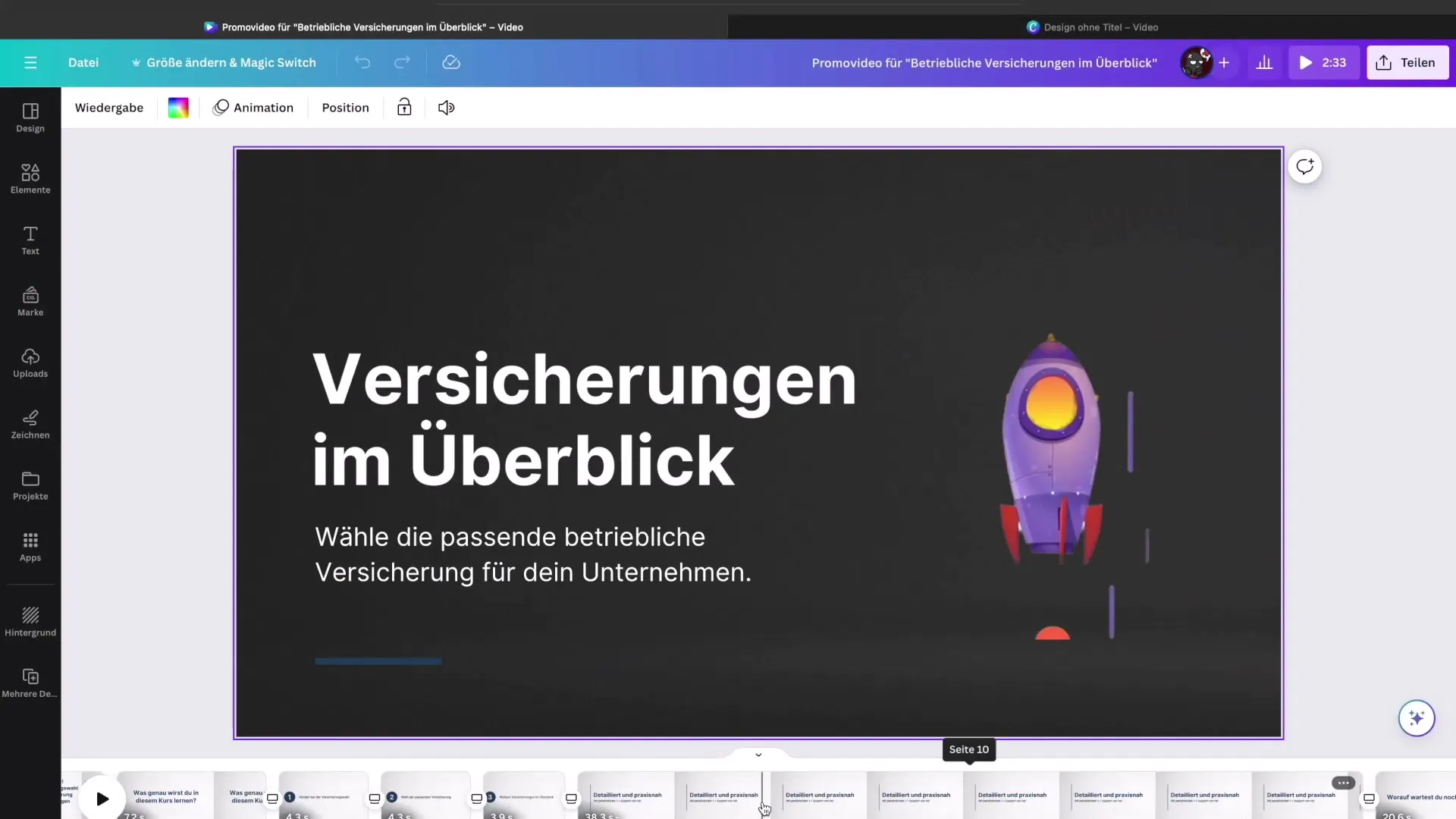
Tips dan Trik Menghemat Waktu
Seorang pengedit video yang sukses juga mengandalkan efisiensi. Jelajahi pintasan berguna yang dapat membantu Anda mengoptimalkan cara kerja Anda dan menghemat waktu. Selain itu, Anda akan mendapatkan pengantar tentang versi mobile iMovie, yang memungkinkan Anda mewujudkan ide-ide kreatif Anda di perjalanan.
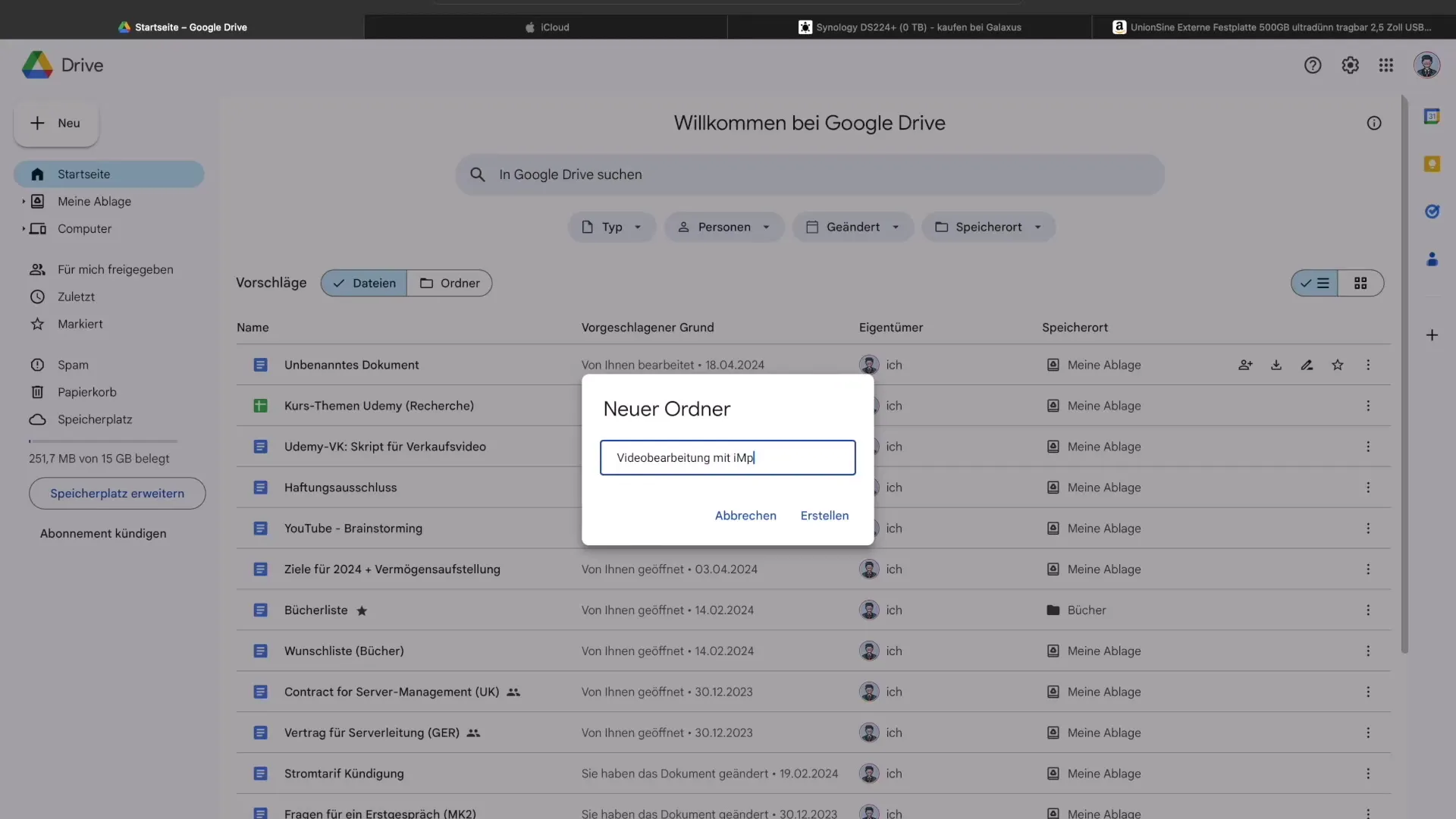
Menyimpan Proyek Secara Efektif
Bagian penting dari proses kreatif adalah menyimpan proyek Anda dengan benar. Anda akan belajar pengaturan penyimpanan apa yang penting dan bagaimana mengekspor video yang telah selesai untuk dibagikan dengan orang lain.
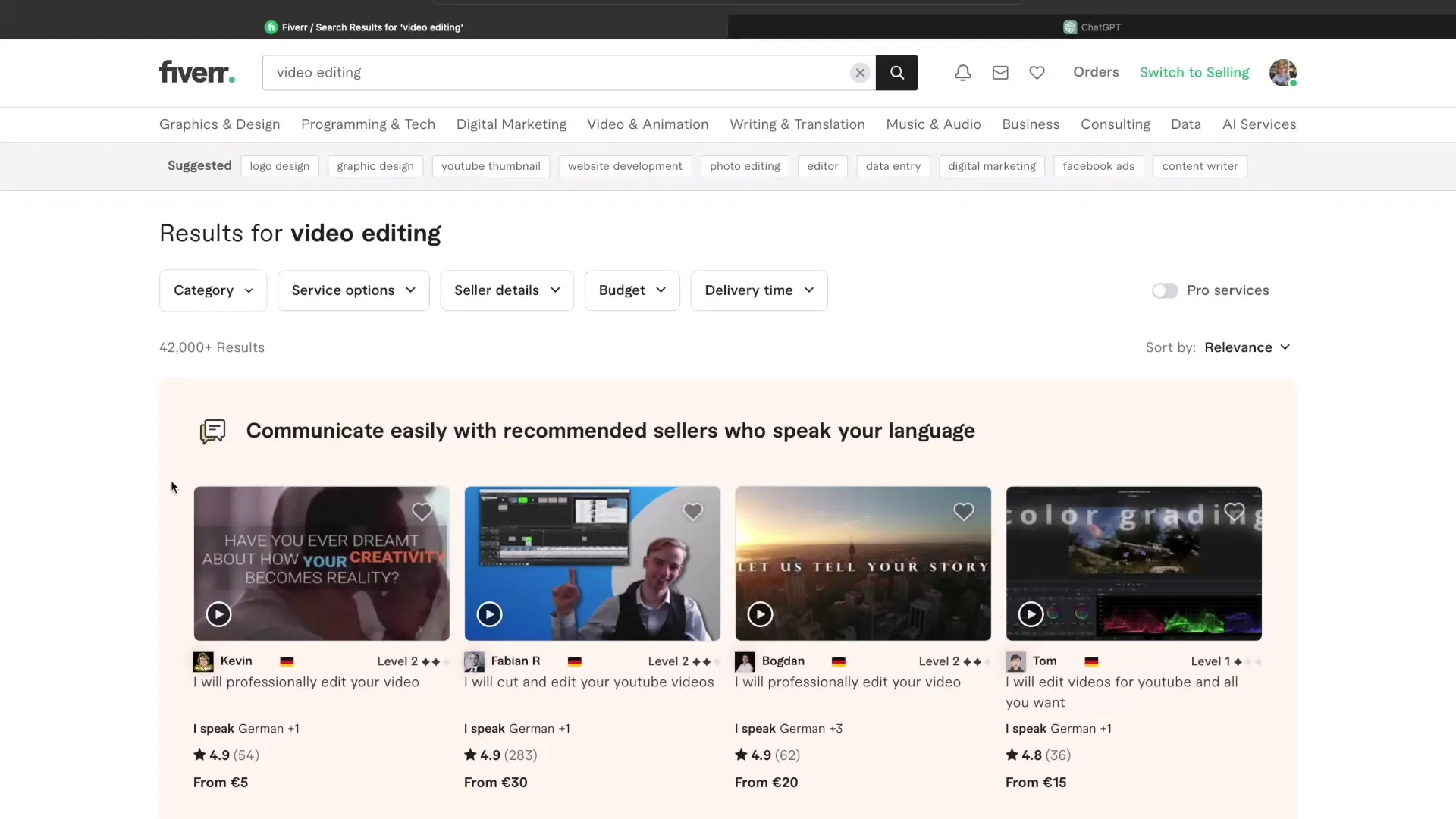
Jalan Freelancer Anda
Akhirnya, kita akan melihat bagaimana Anda dapat memulai sebagai freelancer dengan keterampilan baru Anda. Anda akan belajar cara menerapkan keterampilan Anda secara efektif untuk menarik klien dan mewujudkan visi kreatif Anda.
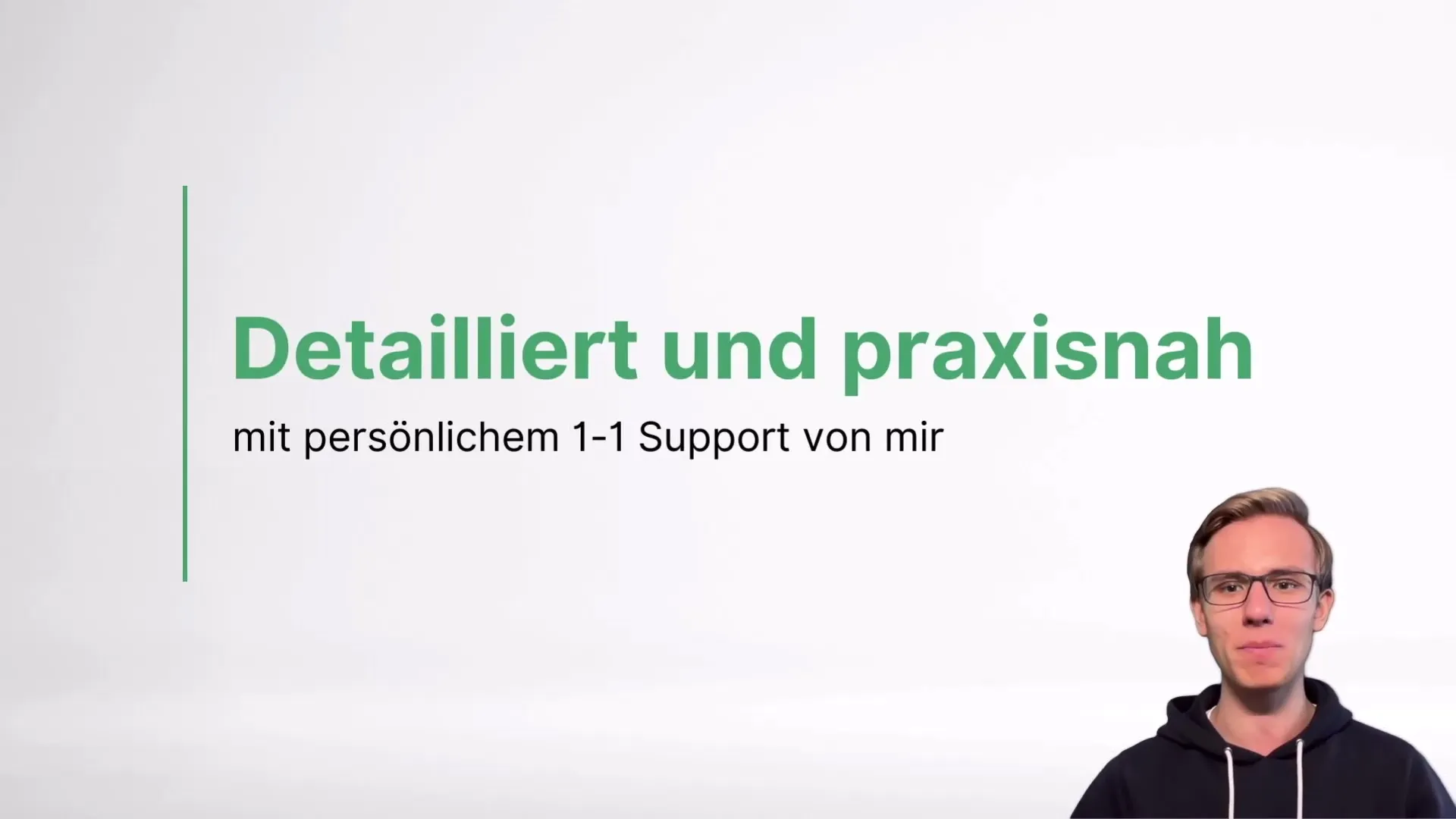
Ringkasan
Dengan kursus ini, Anda dipersiapkan dengan baik untuk mengatasi tantangan pengeditan video dan merealisasikan visi kreatif Anda. Anda telah meletakkan dasar untuk perjalanan Anda ke dunia iMovie dan mempelajari teknik untuk membuat karya-karya Anda sendiri.
Pertanyaan yang Sering Diajukan
Apa itu iMovie?iMovie adalah program pengeditan video yang kuat dari Apple.
Bagaimana cara menambahkan video dan trek audio ke iMovie?Anda dapat dengan mudah menarik media ke timeline menggunakan drag-and-drop.
Bagaimana cara mengekspor video saya?Di pengaturan, Anda dapat memilih opsi ekspor yang diinginkan.
Apa saja beberapa pintasan berguna untuk iMovie?Pintasan membantu membuat pengeditan lebih efisien, seperti "Command + E" untuk ekspor.
Bisakah saya juga menggunakan iMovie di iPhone atau iPad?Ya, iMovie juga tersedia dalam versi mobile untuk perangkat iOS.

